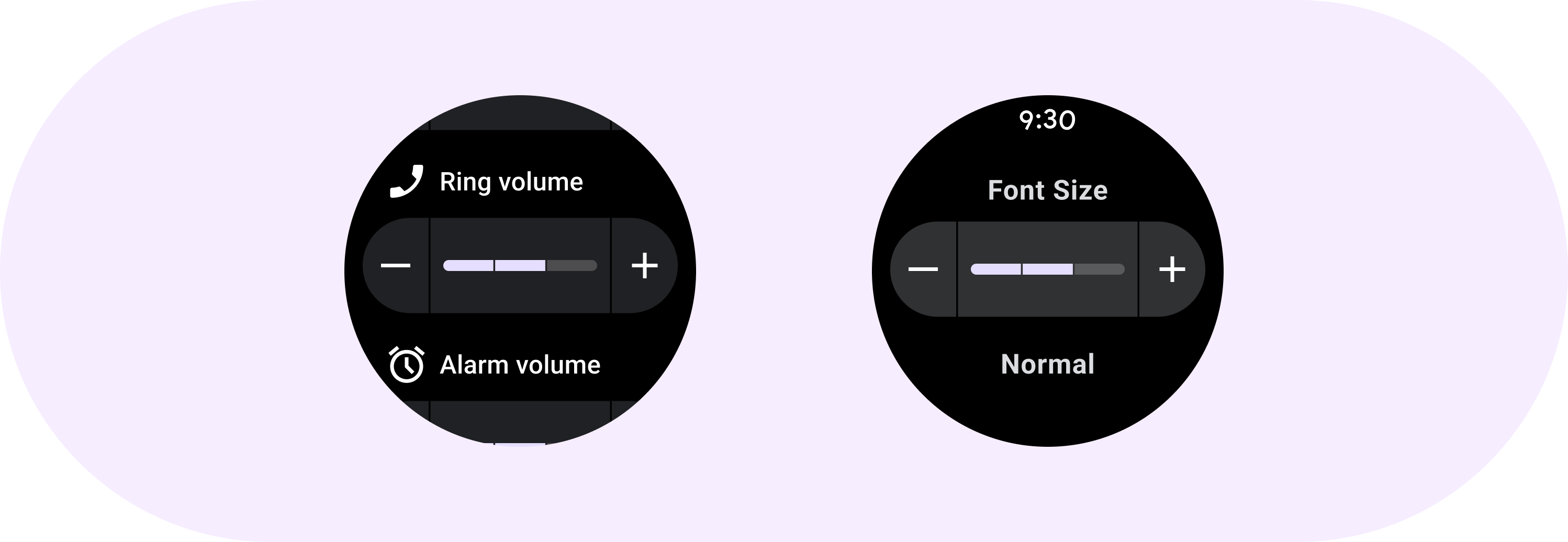
Mit den Inline-Schiebereglern können Nutzer eine Auswahl aus einem Wertebereich treffen.
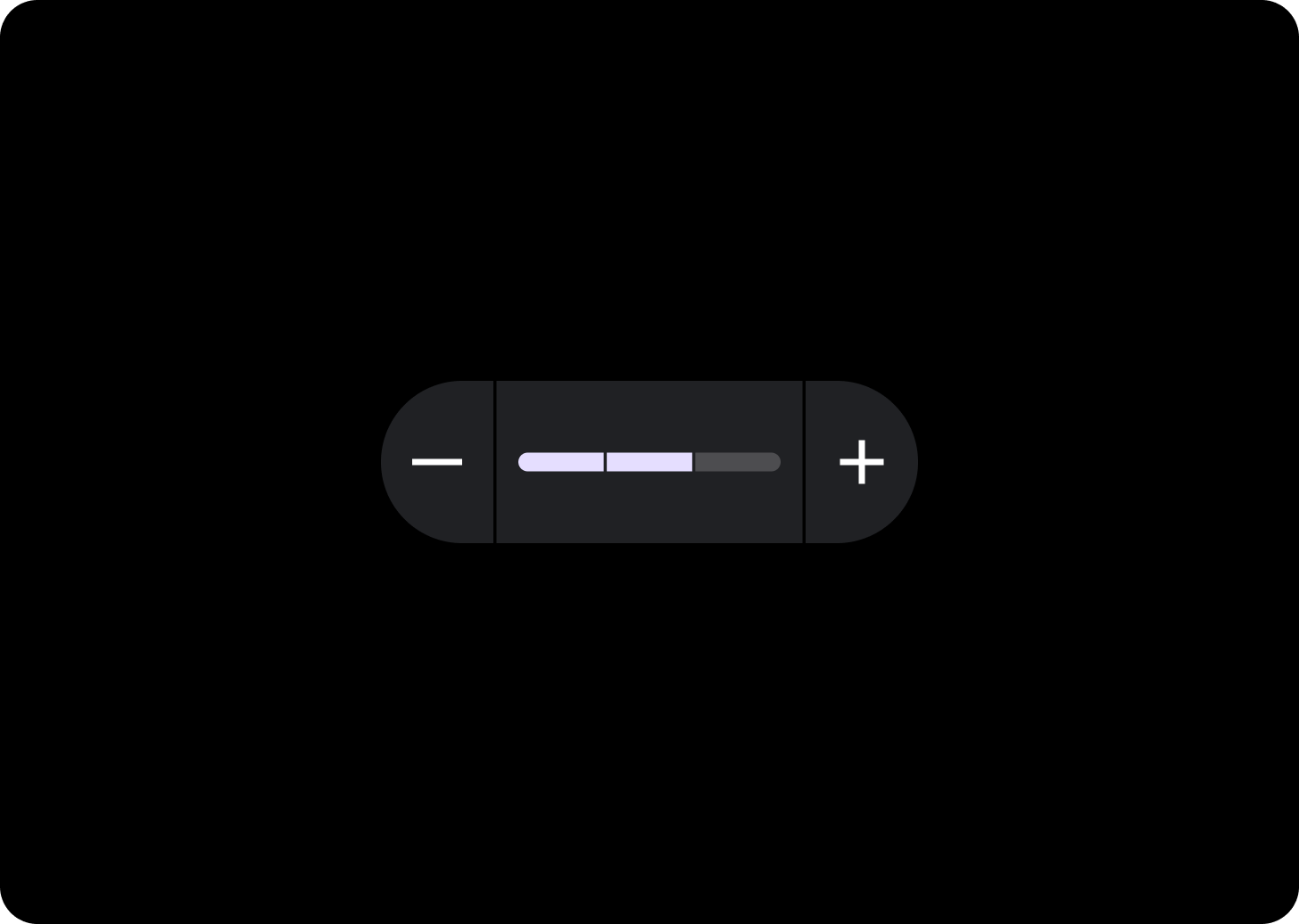
Mit Inline-Schiebereglern können Sie einen Wert aus einem Bereich auswählen, z. B. die Bildschirmhelligkeit oder Schriftgröße einstellen. Änderungen, die mit Schiebereglern vorgenommen werden, werden sofort wirksam, sodass der Nutzer weitere Anpassungen vornehmen kann, bis er mit der Anzeige zufrieden ist. Verwenden Sie Schieberegler nicht in Situationen, in denen die Anpassungen nicht sofort erfolgen.
Anatomie

A. Fortschrittsanzeige
B. Fortschrittsanzeige
C. Container
D. Symbol „Verringern“
E. Symbol zum Erhöhen
F. Abstandshalter
Designempfehlungen
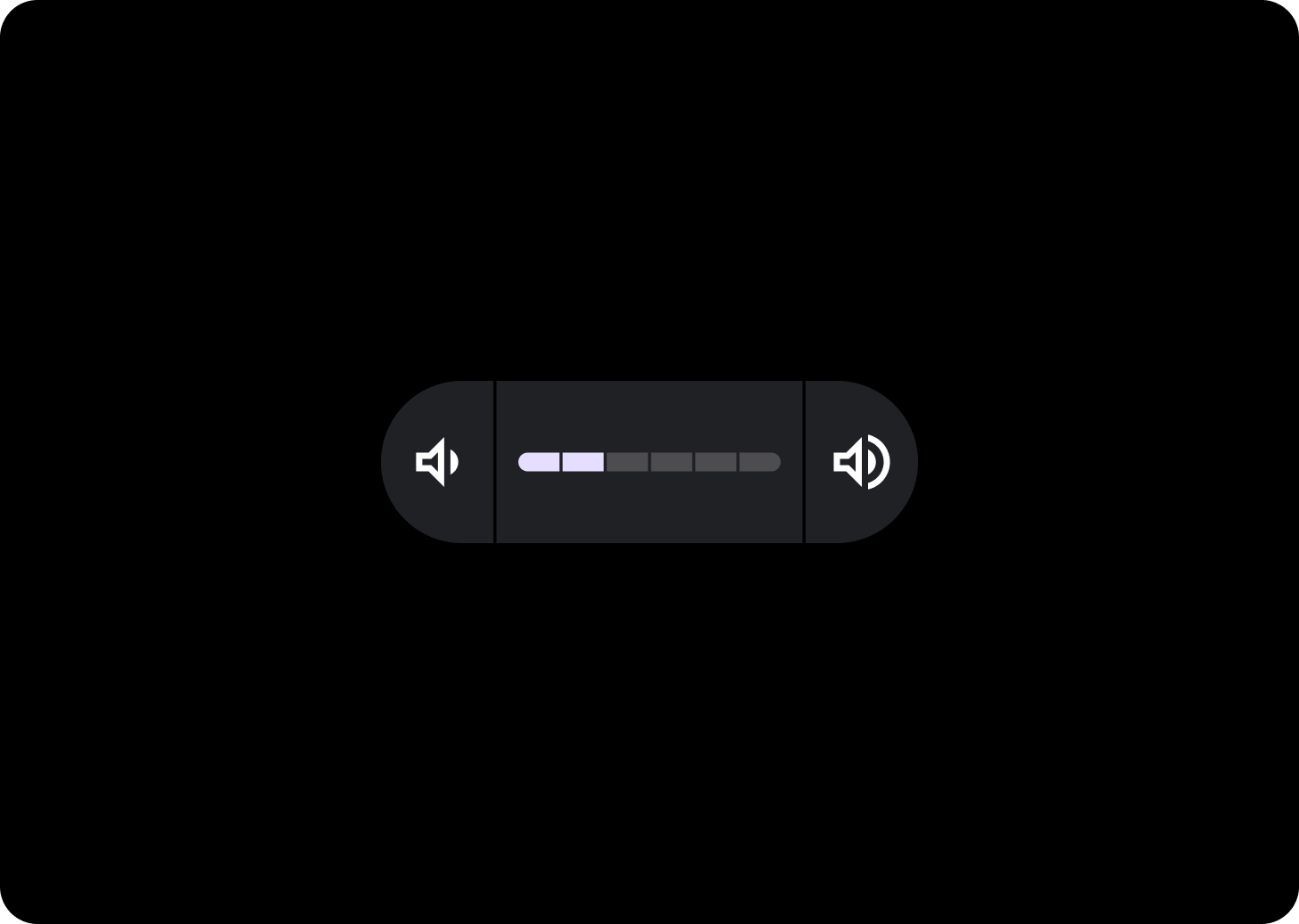
Segmentierter Schieberegler
Verwenden Sie gegebenenfalls einen segmentierten Schieberegler, wenn der Wertebereich zwischen drei und neun liegt. Wenn der Bereich größer als acht ist, sind die Segmente zu klein, um sichtbar zu sein.
Nutzung
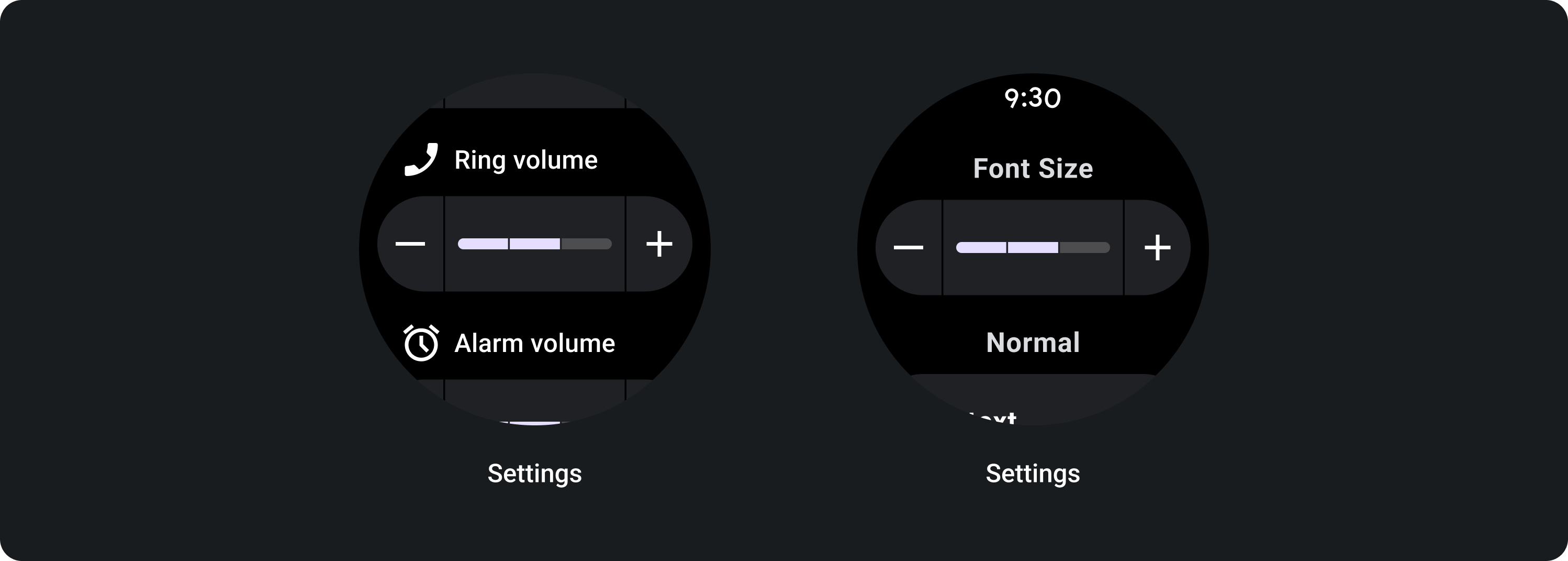
Adaptive Layouts
Das Schrittsegment füllt die verfügbare Breite aus, sodass es je nach Bildschirmgröße länger erscheint.
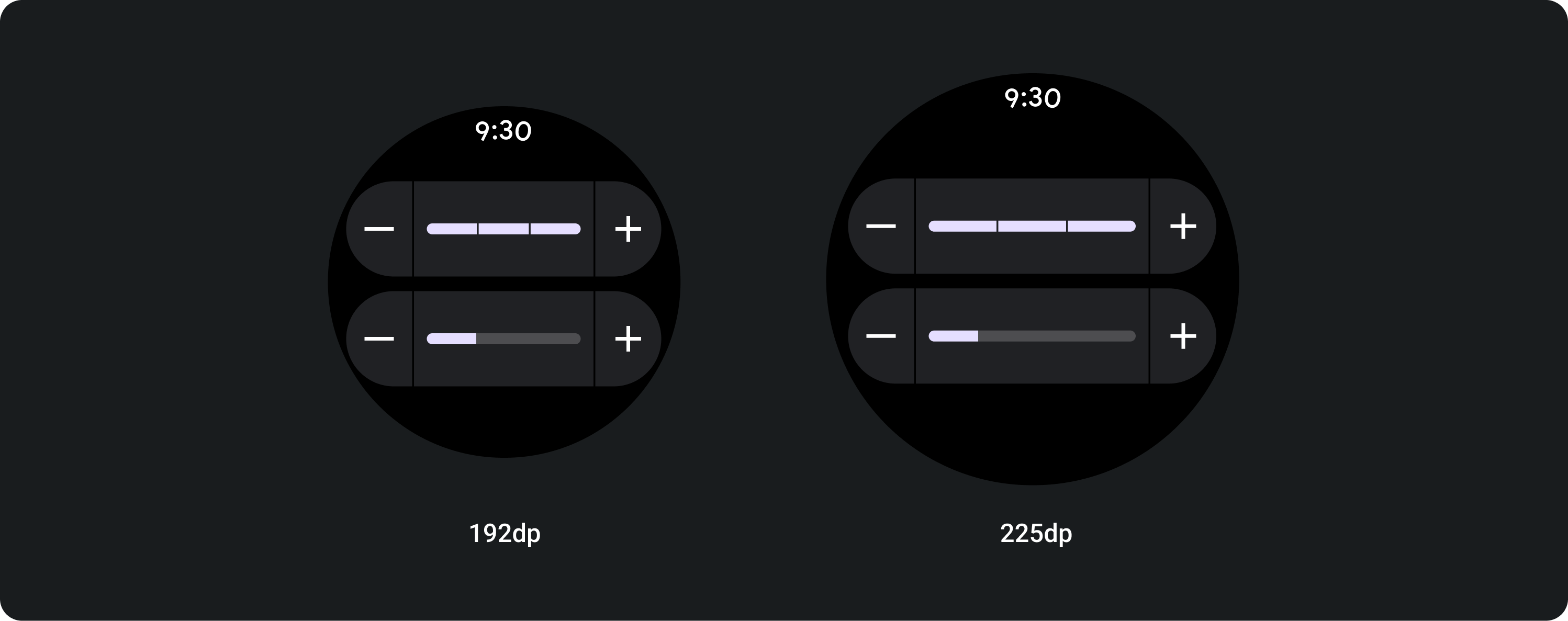
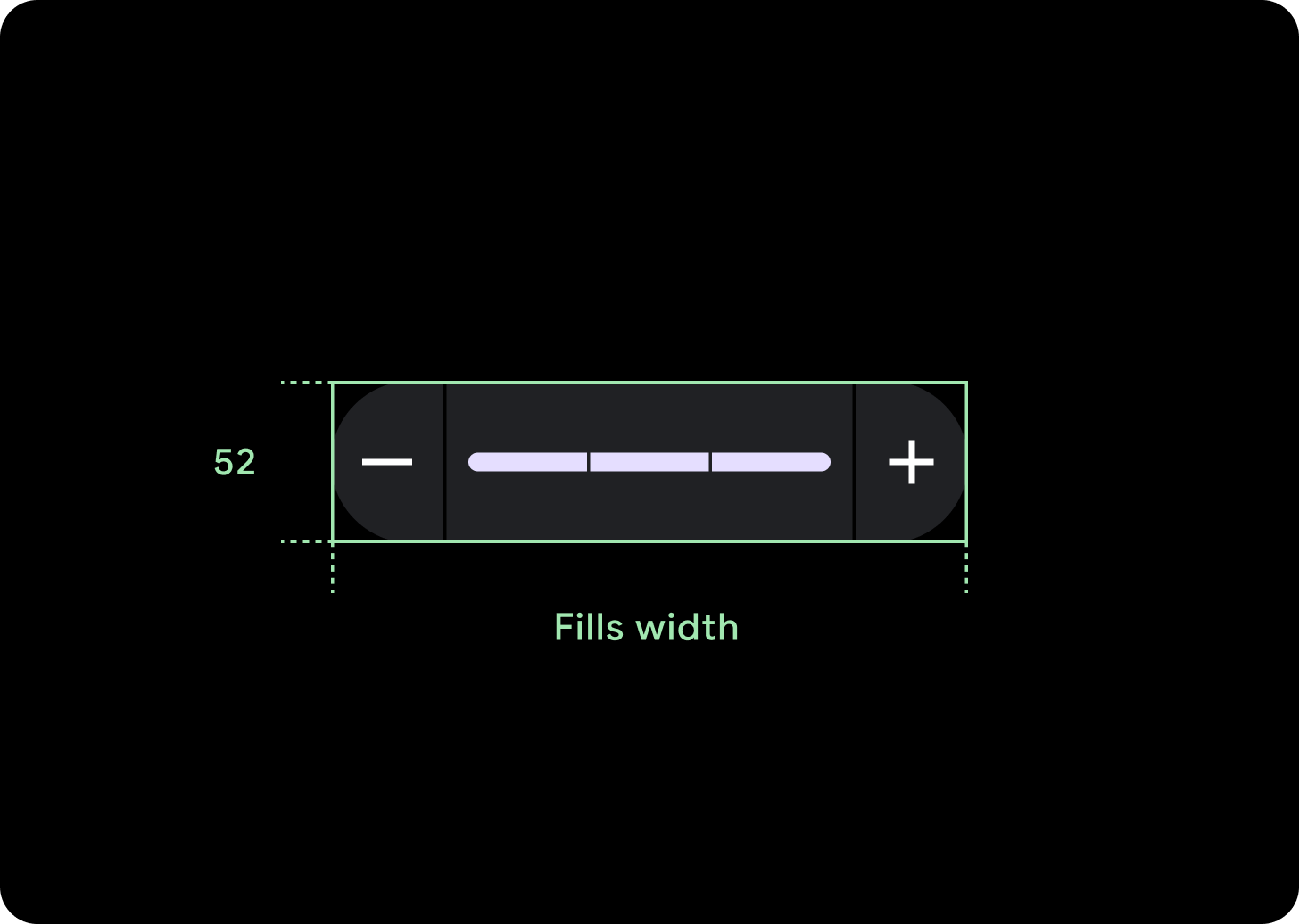
Füllt verfügbare Breite
Schieberegler werden so gestreckt, dass sie auf größeren Bildschirmen die verfügbare Breite ausfüllen.
Symbol (24 x 24 dp)
Container (52 x XX dp)

